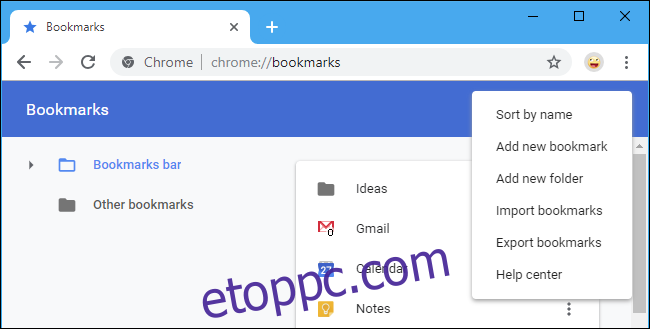A böngésző könyvjelzői idővel káosztá válhatnak. Több száz olyan weboldalhoz van szüksége könyvjelzőkre, amelyeket soha nem látogat meg? Így készíthet biztonsági másolatot könyvjelzőiről, hatékonyan törölheti ki őket, és hogyan tarthat fenn egy rendezettebb böngészőt a jövőben.
Tartalomjegyzék
Először készítsen biztonsági másolatot a könyvjelzőiről
Nagy számú könyvjelző törlése nehéz lehet. Mi van, ha valami homályos weboldalra van szüksége, amelyet három éve könyvjelzőként vett fel?
A stressz elkerülése érdekében először készítsen biztonsági másolatot a könyvjelzőiről. A böngészője képes exportálni könyvjelzőit HTML-fájlba. Ha szüksége van néhány törölt könyvjelzőre, megtekintheti a HTML-fájlt a böngészőjében – vagy akár importálhatja is, és visszaszerezheti az összes törölt könyvjelzőt.
Könnyen elkezdheti a nagyszámú könyvjelző törlését, ha biztonsági másolatot készít róluk. Mindig újra megtalálhatja őket, ha szüksége van rájuk – és jó eséllyel nem lesz szüksége rájuk.
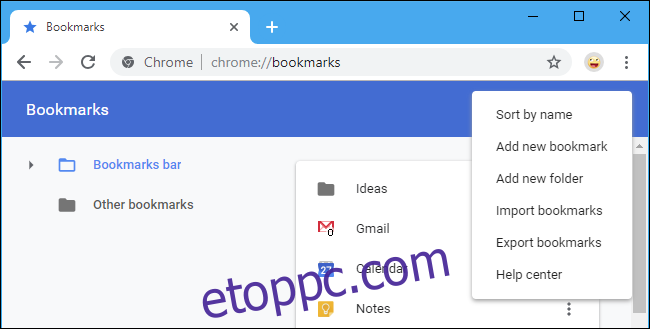
Így készíthet biztonsági másolatot könyvjelzőiről az összes nagy böngészőben:
Google Chrome: Kattintson a menü > Könyvjelzők > Könyvjelzőkezelő elemre. Kattintson a menügombra a Könyvjelzőkezelő oldal jobb felső sarkában, és válassza a „Könyvjelzők exportálása” lehetőséget.
Mozilla Firefox: Kattintson a menü > Könyvtár > Könyvjelzők > Összes könyvjelző megjelenítése elemre. A Könyvtár ablakban kattintson az Importálás és biztonsági mentés > Könyvjelzők exportálása HTML-be lehetőségre.
Apple Safari: Kattintson a Fájl > Könyvjelzők exportálása lehetőségre. Adjon nevet a fájlnak, és válassza ki a mentési helyet.
Microsoft Edge: Kattintson a menü > Beállítások > Általános > Importálás vagy exportálás lehetőségre. Válassza a „Kedvencek” lehetőséget, majd kattintson az „Exportálás fájlba” gombra.
Internet Explorer: Kattintson a Kedvencek (csillag) ikonra az eszköztáron, kattintson a lefelé mutató nyílra a Hozzáadás a kedvencekhez lehetőségtől jobbra, és válassza az „Importálás és exportálás” lehetőséget. Válassza az „Exportálás fájlba”, kattintson a „Következő”, a „Kedvencek”, a „Tovább” gombra, válassza ki a fő „Kedvencek” mappát, kattintson a „Tovább” gombra, válassza ki a fájl helyét, majd kattintson az „Exportálás” gombra.
Mentse el könyvjelzőit egy biztonságos helyre, például egy Dropbox, Google Drive vagy Microsoft OneDrive mappába.
Miután végzett, kattintson duplán a .html fájlra a tartalom megtekintéséhez. Megnyithatja a fájlt, és a Ctrl+F billentyűkombinációval kereshet könyvjelzőket, vagy a böngésző könyvjelzőimportálási funkciójával visszaállíthatja a könyvjelzőket a böngészőbe.
Törölje ki a könyvjelzőket
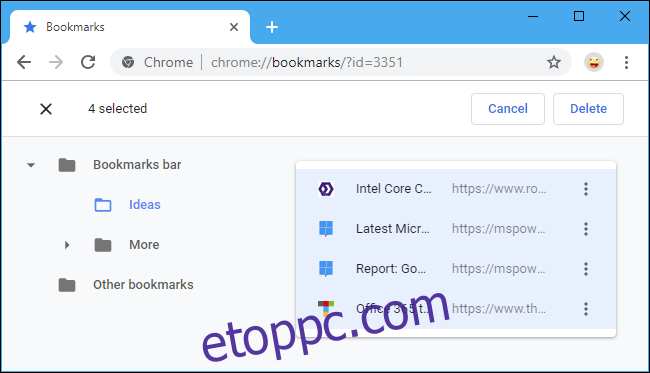
Most megkezdheti a könyvjelzők törlését. Valószínűleg egyszerűbb ezt megtenni a webböngésző könyvjelzőkezelőjében. Például a Chrome-ban való megnyitásához kattintson a menü > Könyvjelzők > Könyvjelzőkezelő lehetőségre.
Jobb gombbal kattintson egy könyvjelzőre vagy mappára, és válassza ki a „Törlés” lehetőséget a törléshez, vagy kattintson a bal gombbal egy könyvjelzőre, és nyomja meg a Delete billentyűt a billentyűzeten. Több könyvjelző kiválasztásához tartsa lenyomva a Ctrl billentyűt, miközben bal egérgombbal kattint rájuk. A könyvjelzők egy tartományának kiválasztásához kattintson az egyikre, tartsa lenyomva a Shift billentyűt, majd kattintson a másikra. Tartsa lenyomva a Ctrl billentyűt, és kattintson a kiválasztott könyvjelzőkre a kijelölésük megszüntetéséhez. Mac gépen a Ctrl billentyű helyett nyomja meg a Command billentyűt.
Feltételezve, hogy szinkronizálja a böngésző adatait, ezzel a telefonján lévő rendetlen könyvjelzőket is megtisztítja. Ehelyett természetesen kezelheti a könyvjelzőket telefonján vagy táblagépén. Ezek a módosítások szinkronizálódnak a PC-n vagy Mac-en futó böngészővel.
Vagy csak rejtse el őket, egyelőre
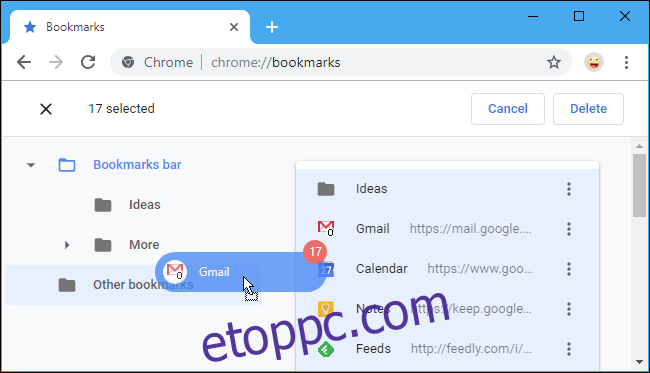
Ha még ez is túl sok neked, eltüntetheted őket a szemed elől. Nyomja meg a Ctrl+A billentyűkombinációt az összes látható könyvjelző kiválasztásához. Mac gépen nyomja meg inkább a Command+A billentyűkombinációt. Ezután áthúzhatja őket egy másik mappába – például áthúzhatja őket a Chrome „Egyéb könyvjelzők” mappájába, vagy akár másik mappát is létrehozhat számukra. Ezután a legfelső szintre helyezheti a használni kívántakat, és az összes rendetlenség a mappa mögött el lesz rejtve.
Ez egy jó kompromisszum aközött, hogy azonnal törli ezeket a könyvjelzőket, és egész nap az arcán tartja őket. Helyezze el ezeket a könyvjelzőket egy rejtett mappába, és ha valaha is használ könyvjelzőt, helyezze át a mappából. Ha úgy érzi, hogy nincs szüksége a mappában lévő könyvjelzőkre, törölheti a teljes mappát. Végül is még mindig megvan a könyvjelző biztonsági mentési fájlja.
Tegye kompaktabbá könyvjelző eszköztárát
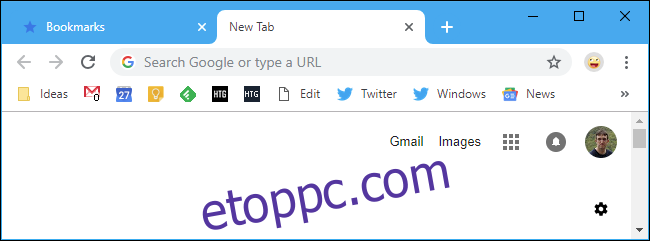
Ha egy csomó könyvjelzőt szeretne az eszköztáron tartani a könnyű hozzáférés érdekében, a nevek sok helyet foglalnak el. Eltávolíthatja a könyvjelző nevét, és az ikonjaként jelenik meg az eszköztáron. Ez sokkal több helyet biztosít a munkához. Ha át szeretne nevezni egy könyvjelzőt a Chrome-ban, kattintson rá jobb gombbal, válassza a „Szerkesztés” lehetőséget, majd módosítsa a nevét. Más böngészők is hasonlóan működnek.
Természetesen nem kell teljesen eltávolítania a nevet. Lerövidíthetnéd. Például átnevezheti a „Google Naptár” könyvjelzőjét „Calendar” névre, ami csökkenti az eszköztáron. Könyvjelzői sokkal tömörebbek lehetnek, és egy pillantással könnyebben azonosíthatók.
Archiváljon weboldalakat a könyvjelzők megjelölése helyett
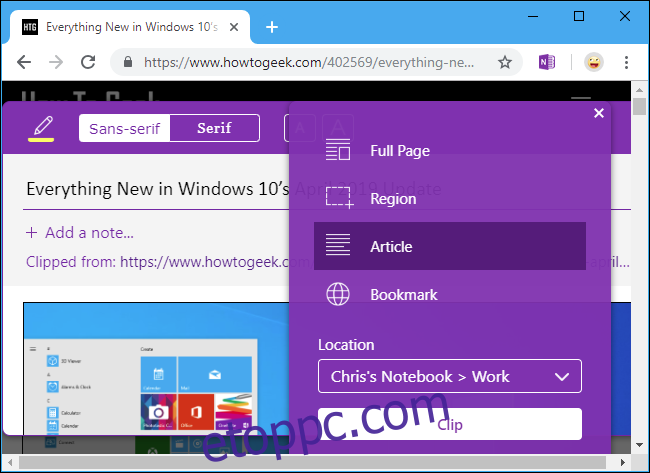
Ha úgy találja, hogy könyvjelzővel látja el a dolgokat, hogy emlékezzen rájuk, fontolja meg, hogy az összes ilyen elemet egy adott mappában könyvjelzővel látja el – egyfajta „beérkezett üzenetek” mappában a könyvjelzők számára. Néhány hetente menjen át a mappába, és törölje a könyvjelzőket, amelyek nem érdekelnek.
Vagy ha későbbi használatra szeretne archiválni weboldalakat, fontolja meg egy olyan alkalmazás használatát, mint a OneNote vagy az Evernote. Ezek az alkalmazások archiválják bármely weboldal teljes szövegét, és később kereshet bennük a OneNote vagy az Evernote alkalmazásban. Még a weboldal szövegét is megtartják, így továbbra is megtekintheti, ha leáll. Sokkal kényelmesebb információkat találni, mint a könyvjelzők között keresni, amelyek csak a weboldal címét tartalmazzák.
Valóban hasznosak a könyvjelzői?
A rendbontás kulcsa az, hogy őszinte legyél önmagaddal, hogy mennyire hasznos valami. Ahogy Marie Kondo mondaná, örömet okoznak ezek a könyvjelzők?
Hasznos lehet egy könyvjelző, amely egy mindennap használt munkaeszközhöz vagy egy kedvenc recepthez vezet. De ha több száz könyvjelzővel rendelkezik, akkor valószínűleg sok közülük nem igazán hasznos az Ön számára, de „csak abban az esetben” vannak.
Légy őszinte magadhoz. Ez az internet, és a legtöbb dolgot megtalálhatja egy gyors Google-kereséssel. Valószínűleg a Google-hoz fog fordulni a zsúfolt könyvjelzők helyett, ha valaha is talál valamit.